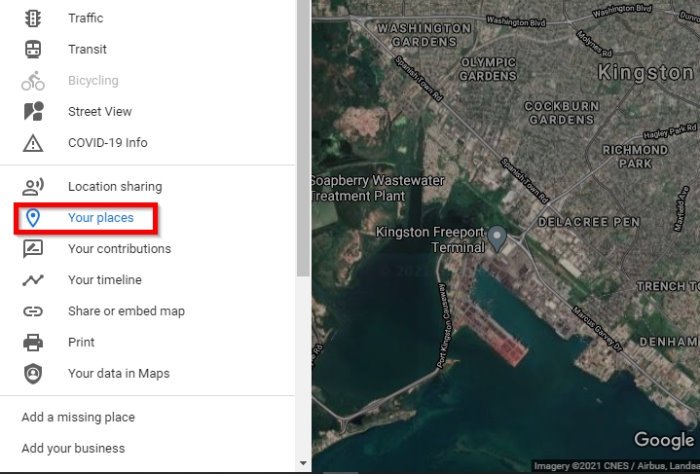Wir empfehlen nicht, dass Online-Produkte Ihren Standort verfolgen. Wenn Sie es dennoch müssen, erklären wir Ihnen, wie Sie Ihren Standort festlegen. In diesem Beitrag zeigen wir Ihnen, wie Sie Ihren Privat- oder Arbeitsstandort oder Ihre Adresse hinzufügen Google Maps auf dem Desktop und mobil.
So fügen Sie einen Standort in Google Maps hinzu oder legen ihn fest
Sie sehen, das Festlegen Ihres Standorts macht es super einfach, Orte zu finden, wenn Sie Google Maps verwenden. Wenn Sie unter anderem regelmäßig nach neuen Restaurants suchen, ist dies ein Muss. Beachten Sie jedoch, dass Ihre Privatsphäre wahrscheinlich gefährdet ist, wenn Sie Ihren Standort häufig mit Google-Servern teilen. Wenn das für Sie in Ordnung ist, lesen Sie weiter, um zu erfahren, was Sie tun müssen. Der Prozess ist einfach:
- Besuchen Sie die Seite von Google Maps
- Klicken Sie auf die Schaltfläche Menü
- Wählen Sie Ihre Orte aus
- Legen Sie eine Heimatadresse fest
- Standort über mobile Geräte hinzufügen
Lassen Sie uns dieses Problem ausführlicher diskutieren.
1]Besuchen Sie die Google Maps-Seite
OK, also müssen Sie sich zunächst in Ihr Google-Konto einloggen und dann die offizielle Google Maps-Website besuchen. Wenn Sie sich noch nicht für einen bevorzugten Webbrowser entschieden haben, empfehlen wir die Verwendung von Firefox. Andererseits könnte Chrome, da Maps ein Google-Produkt ist, etwas besser funktionieren.
2]Klicken Sie auf die Schaltfläche Menü

In der oberen linken Ecke von Google Maps sollten Sie eine Horizontale sehen Menüleiste, auch als Hamburger-Button bekannt. Klicken Sie gleich darauf.
3]Wählen Sie Ihre Orte aus

Klicken Sie im Dropdown-Menü auf die Option mit dem Namen, Ihre Orte. Sie sollten es unter Standortfreigabe sehen, also verschwenden Sie keine Zeit und wählen Sie es aus.
4]Legen Sie eine Heimatadresse fest

Unter dem Beschriftet Registerkarte, sollten Sie eine Liste mit Optionen sehen. Zuhause und Arbeit sind wahrscheinlich die einzigen beiden dort, also fahren Sie fort und wählen Sie aus Zuhause. Fügen Sie von dort aus Ihre Privatadresse hinzu und schließen Sie die Aufgabe ab, indem Sie auf die Schaltfläche Speichern klicken.
Machen Sie dasselbe für Arbeit, wenn Sie auch den Standort Ihres Arbeitsplatzes hinzufügen möchten.
Lesen: Tipps und Tricks zu Google Maps.
5]Standort über mobile Geräte hinzufügen
Wenn es darum geht, Ihren Standort auf Mobilgeräten wie iOS und Android zu Google Maps hinzuzufügen, ist die Aufgabe einfach.
Starten Sie die Karten-App auf der jeweiligen Plattform und tippen Sie dann in das Suchfeld. Ein Dropdown-Menü sollte direkt danach erscheinen. In diesem Menü sehen Sie die Zuhause Taste. Wählen Sie es aus und geben Sie dann den Namen Ihres aktuellen Standorts ein.
Sie können die sogar verschieben Home-Pin auf der Karte zu Ihrem genauen Standort oder irgendwo in der Nähe.
Klicken Sie unten im Menü auf die blaue Schaltfläche Speichern, um den Vorgang abzuschließen.
Hoffe das hilft.